Windows10系统之家 - 安全纯净无插件系统之家win10专业版下载安装
时间:2020-04-13 18:53:21 来源:Windows10之家 作者:huahua
windows10系统除了传统桌面外,还添加了针对移动设备设计的平板模式桌面。很多台式机的用户都不习惯平板模式的操作方法,那么win10系统如何返回传统桌面模式呢?下面就为大家演示win10系统返回传统模式的方法。
win10系统如何返回传统桌面模式
1、这是win10的平板模式界面。
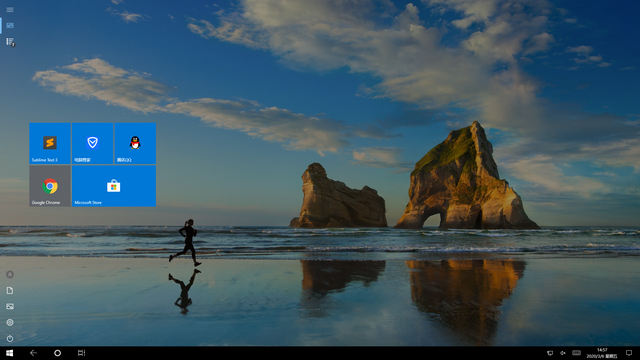
2、我们点击屏幕右下角的通知图标。
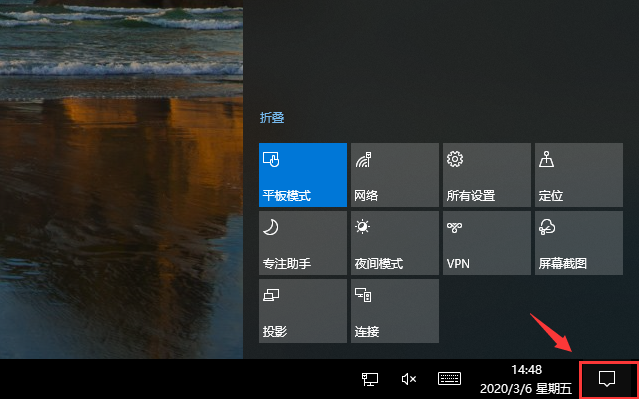
3、将“平板模式”取消掉,就能返回windows系统的传统界面了。
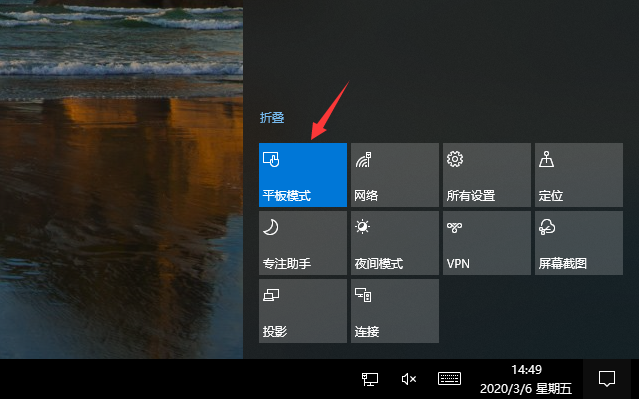
4、如果找不到“平板模式”,可以使用快捷键win+i打开windows设置,点击“系统”选项。
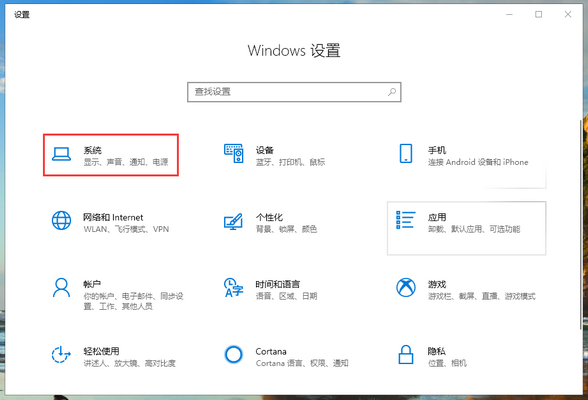
5、在左侧选择“通知和操作”,然后在右侧点击“添加或删除快速操作”。
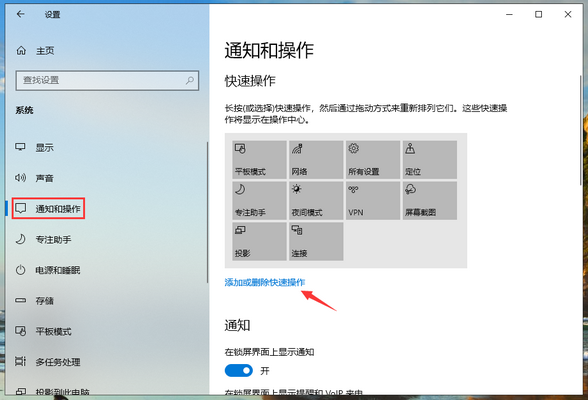
6、将“平板模式”的开关打开,就能将“平板模式”添加到通知栏了。
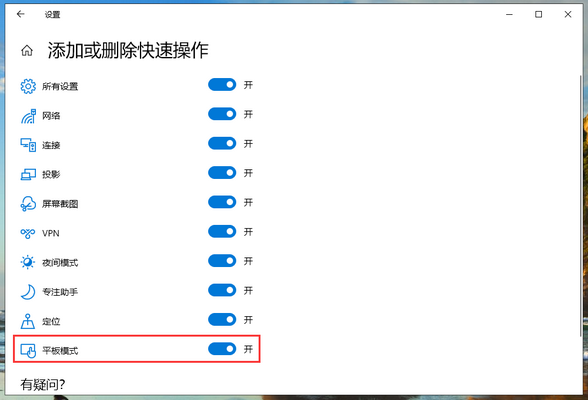
以上就是win10系统返回传统桌面的操作方法。
相关文章
热门教程
热门系统下载
热门资讯





























